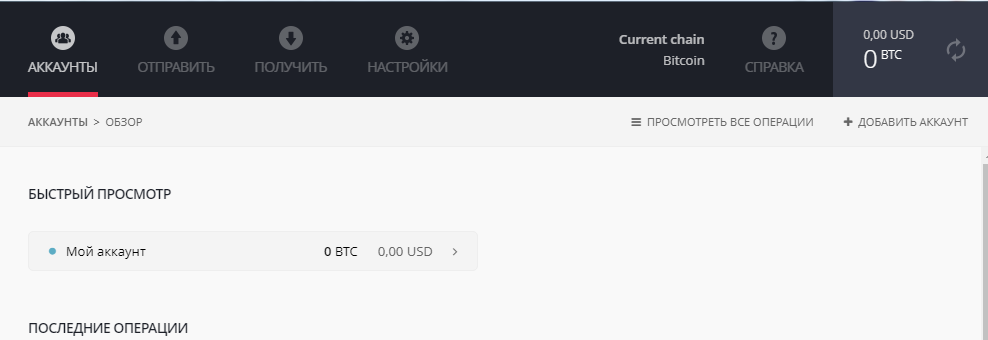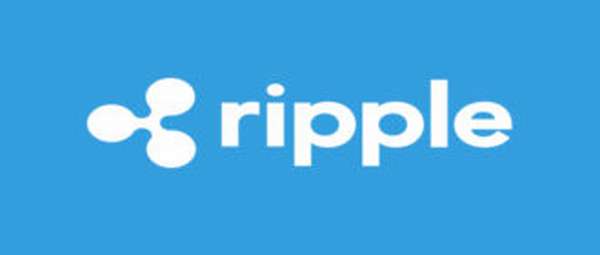Ledger Nano —, это аппаратный кошелек для криптовалюты. Этот кошелек отличает высокая безопасность (все данные хранятся не где —, нибудь на каком -нибудь сервере, например, криптонатор, или на бирже, например, Bittrex, а именно в этом маленьком устройстве внешне похожим на флешку). Подробнее о выборе различных критовалютных кошельков читайте Какой биткоин кошелек лучше выбрать.
Ledger Nano —, это аппаратный кошелек для криптовалюты. Этот кошелек отличает высокая безопасность (все данные хранятся не где —, нибудь на каком -нибудь сервере, например, криптонатор, или на бирже, например, Bittrex, а именно в этом маленьком устройстве внешне похожим на флешку). Подробнее о выборе различных критовалютных кошельков читайте Какой биткоин кошелек лучше выбрать.
Кошелек был приобретен на сайте ledgerwallet. Был приобретен Ledger Nano S стоимостью в 58.00 € (+доставка ). Это мультивалютный кошелек и здесь можно хранить не только биткоины но и другую криптовалюту.
Ledger Nano —, хранит данные о криптовалюте в самом устройстве. Для входа требуется кодовое слово и если даже вы потеряли его, то купив новый Ledger Nano, Вы по этому кодовому слову всегда сможете восстановить доступ к своей криптовалюте.
Содержание:
- 1 Как купить
- 2 Обзор Ledger Nano S
- 3 Как зайти в кошелек ledger nano s
Как купить
Заходим на официальный сайт Ledger Nano S. 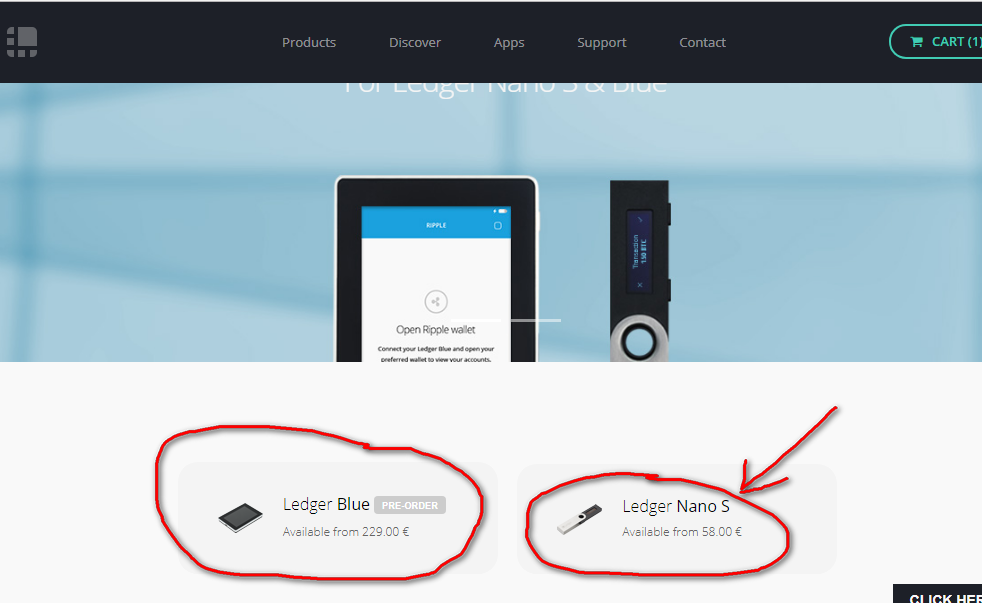
Далее выбираем один из двух вариантов. рассмотрим вариант Ledger Nano S. Жмём на ссылку.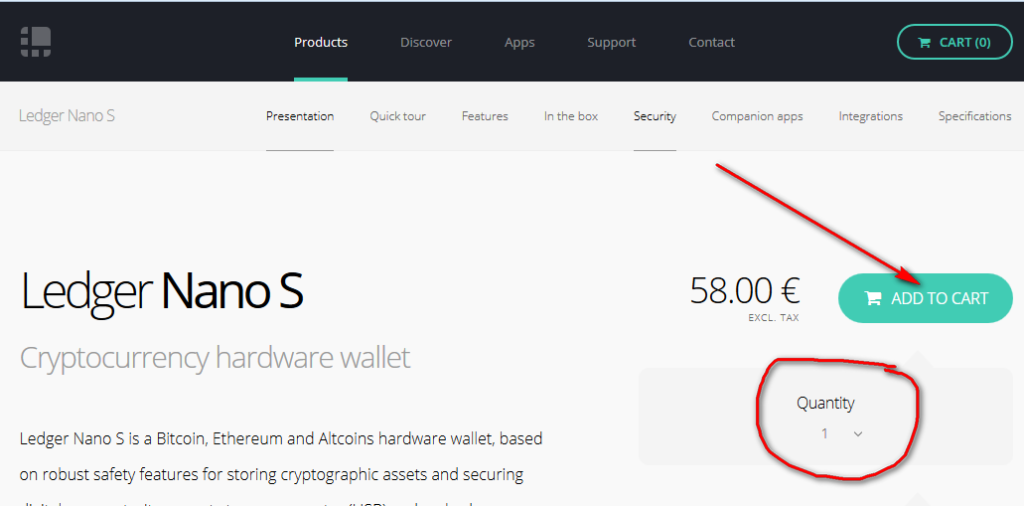
Смотрим количество (Quantity) и жмём на кнопку ADD TO CART (добавление в корзину). Выскочит окно.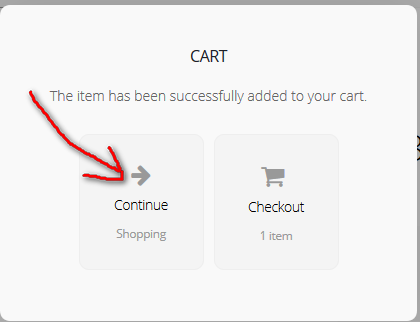
Жмём Continue. Далее переходим в корзину.
Открывается окно.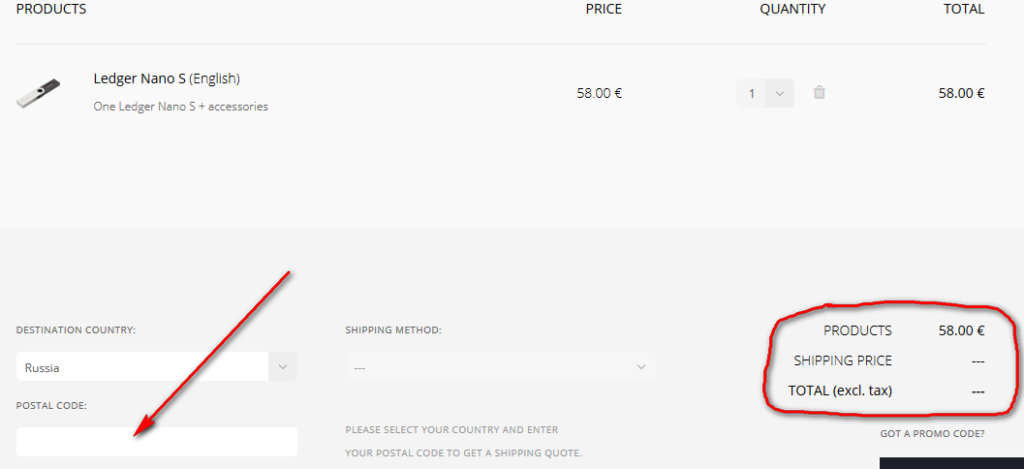
Пока неизвестно сколько стоит доставка. Но вписываем в поле Postal code (Почтовый индекс) и всё становится понятным. Например, город Одинцово.
Видим способ доставки и сроки, а также общую стоимость -81,70 евро. Далее заполняем (всё латинским буквами!).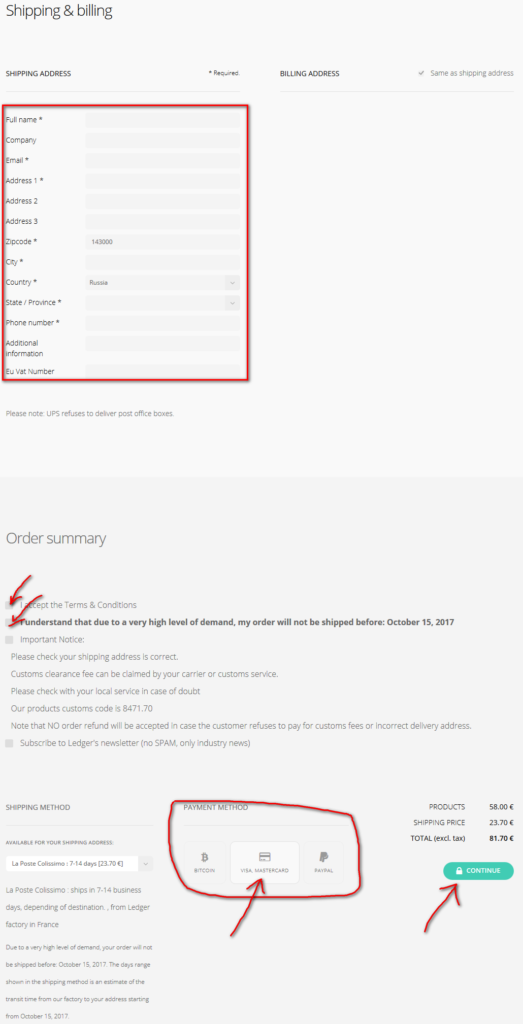 Всё что помечено звездочками обязательно для заполнения. Проставляем галочки (согласие с условиями доставки).
Всё что помечено звездочками обязательно для заполнения. Проставляем галочки (согласие с условиями доставки).
Ниже выбираем способ оплаты: биткоинами, Мастеркартой или Pay Pal. Я выбирал мастер картой. Завел киви кошелек и там можно бесплатно получить виртуальную карту. Валюта карты -рубли, но когда запросят евро киви всё переведет в евро (отгадайте по какому курсу?). Жмём кнопку Continue. Заполняем данные карты.
После оформления заказа на почту придёт письмо.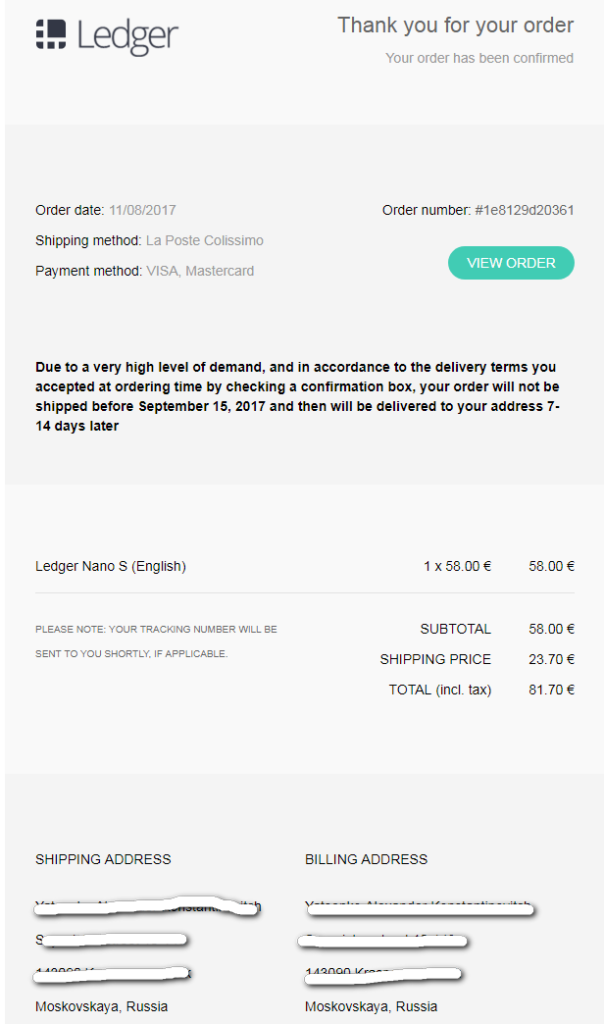 Я купил этот кошелек. Посылка пришла из Франции. До Подмосковья шла порядка двух недель.
Я купил этот кошелек. Посылка пришла из Франции. До Подмосковья шла порядка двух недель.
Обзор Ledger Nano S
Подключаем Ledger Nano к компьютеру через шнур, который поставляется в комплекте.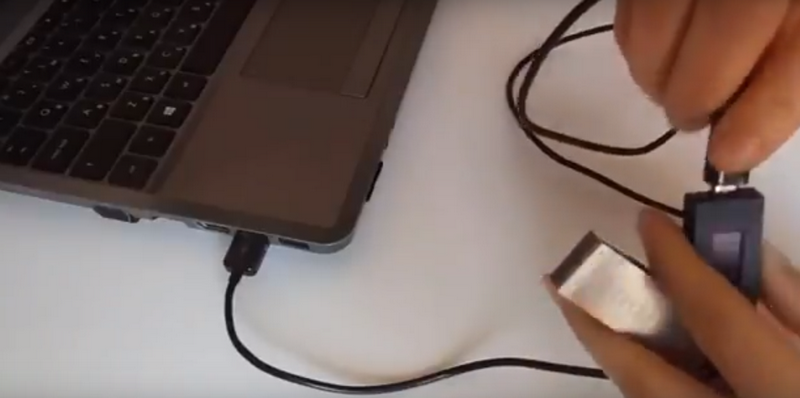
Далее следуем инструкциям. Снами поздоровались. Затем картинка самопроизвольно изменилась.
Затем картинка самопроизвольно изменилась.
Нажмите обе кнопки (клавиши) для начала.
Конфигурируем новое устройство? Нажимаем правую кнопку.
1.Выберите ПИН-код. Нажимаем две кнопки и видим картинку. Для изменения цифры нажимаем левую кнопку (уменьшение) или правую кнопку (увеличение). ПИН -код будет четырехзначным. После того, как установили первую цифру нажмите обе кнопки и выставите вторую цифру. И так далее.
После того, как установили первую цифру нажмите обе кнопки и выставите вторую цифру. И так далее.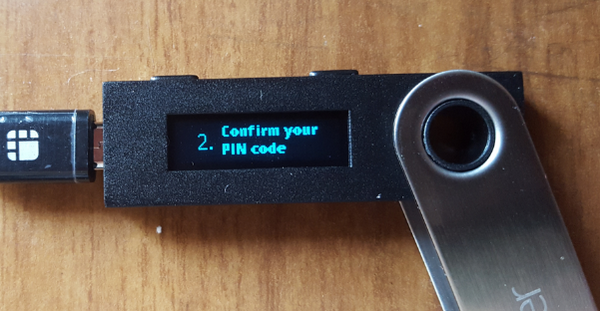 2.Подтвердите ваш ПИН-код. Нажимаем две клавиши.
2.Подтвердите ваш ПИН-код. Нажимаем две клавиши.
Снова выставляем ПИН-код. Изменение цифры -левая или правая кнопка. Для перехода к следующей цифре -обе кнопки.  ПИН-код подтверждён. нажимаем обе кнопки. Переходим к пункту 3.
ПИН-код подтверждён. нажимаем обе кнопки. Переходим к пункту 3.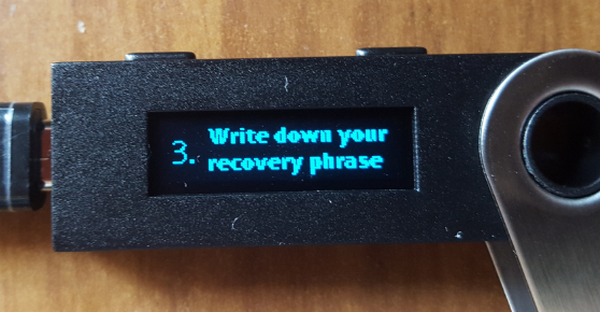
3.Запишите фразу для восстановления. В комплекте прилагается специальная карточка для записи фраз (это будет 24 слова).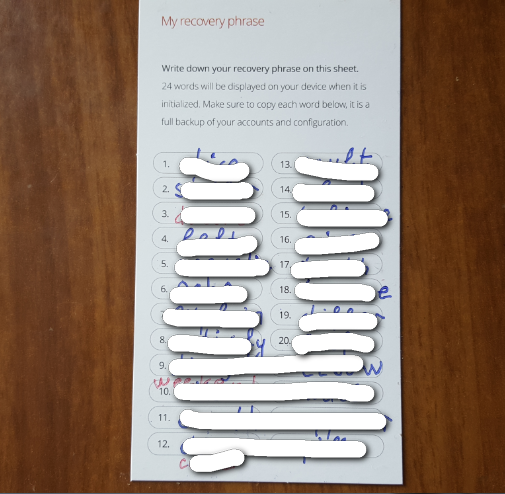
Смотрим слово и записываем в карточку. Нажимаем две кнопки.
Слово # 1 dice. Нажимаем правую кнопку. 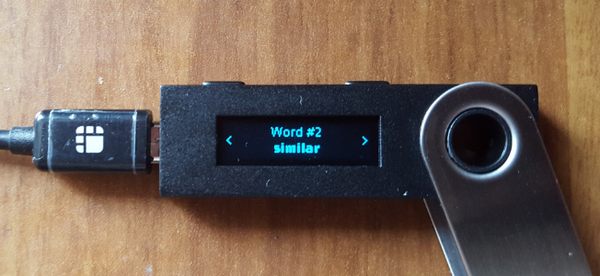
Слово # 2 cimilar. Как видно для возврата используйте левую кнопку, следующее слово -правая кнопка. Итак 24 слова…,
После 24 слова нажимаем обе кнопки. Переходим к пункту 4.
4.Подтвердите фразу восстановления. Жмём обе клавиши.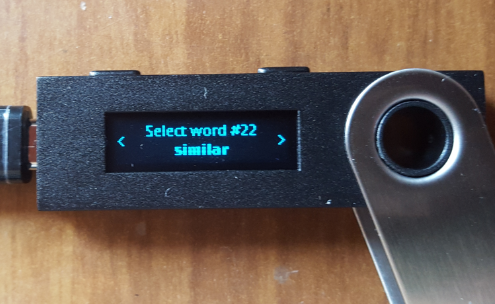
Выберите слово #22. Смотрим в карточку и видим, что слово similar не соответствует нашему слову #22. Нажимаем левую (правую) клавишу для поиска. Как только будет найдено слово #22, нажимаем две клавиши. Т.е. проверяют правильность записи. Через некоторое время видим сообщение.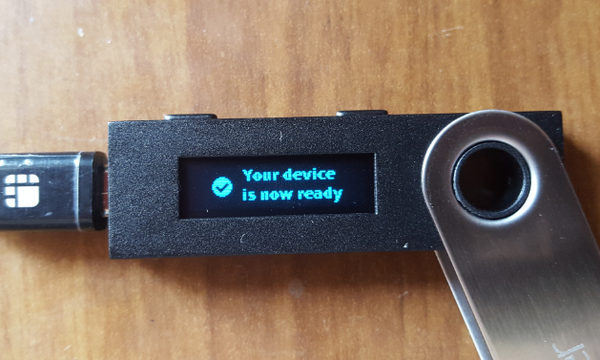
Устройство готово к работе.![]()
Но это ещё не всё…,.
Заходим на сайт ledgerwallet.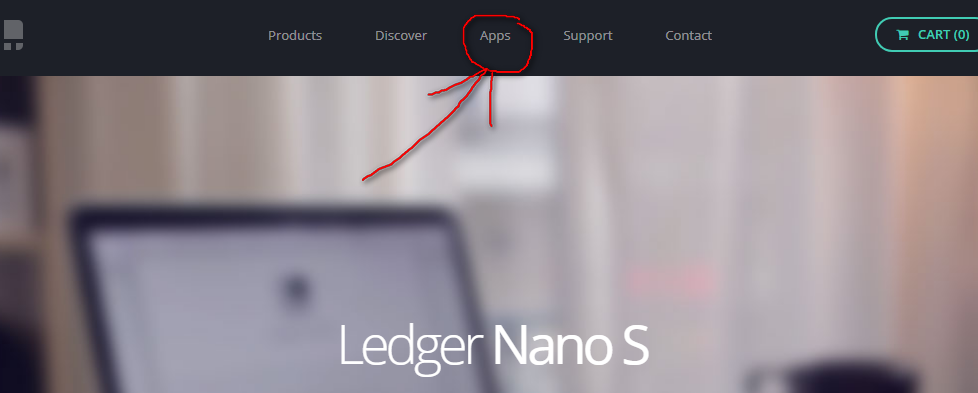 Кликаем по ссылке Apps (приложения). Видим две группы приложений: слева кошельки, справа менеджер кошельков и аутентификатор.
Кликаем по ссылке Apps (приложения). Видим две группы приложений: слева кошельки, справа менеджер кошельков и аутентификатор.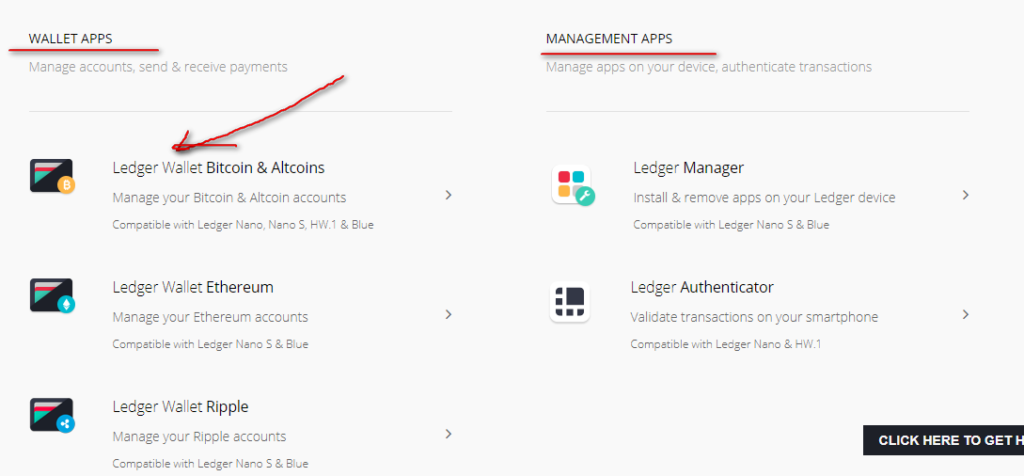 Установим приложение Ledger Wallet Bitcoin & Altcoins. Нажимаем на ссылку.
Установим приложение Ledger Wallet Bitcoin & Altcoins. Нажимаем на ссылку.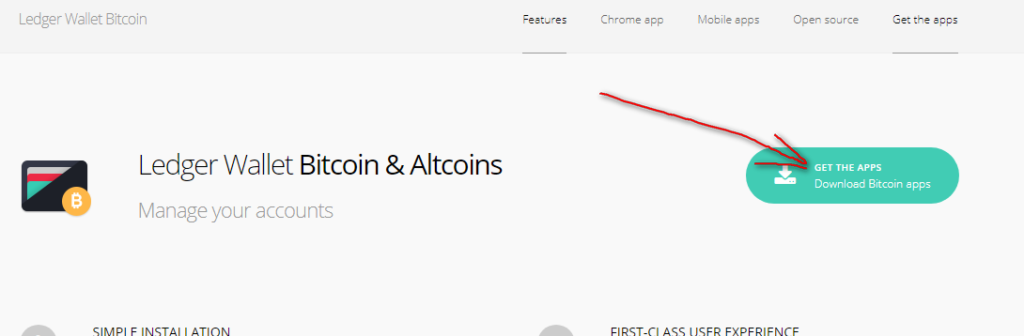
Нажимаем на кнопку и нас перекидывает вниз страницы.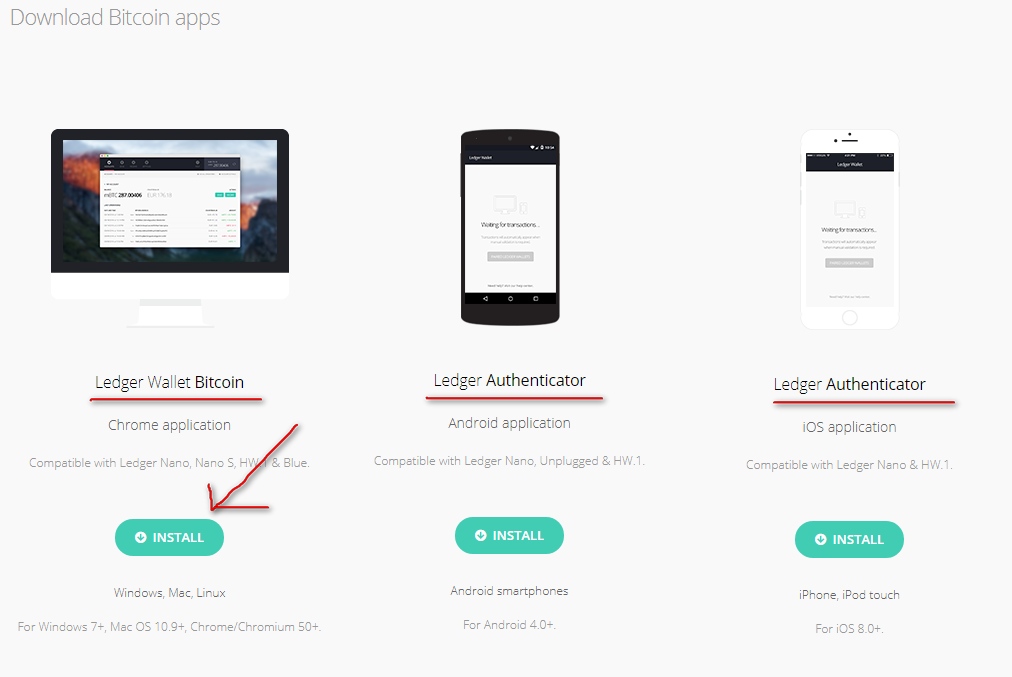
Можно установить кошелек биткоин на платформы Windows, Mac, Linux
Для Windows 7+, Mac OS 10.9+, Chrome/Chromium 50+.
Рассмотрим установку кошелька биткоинов на windows 7 в браузер Google Chrome. нажимаем на кнопку и нас перебрасывает в приложения Google Chrome.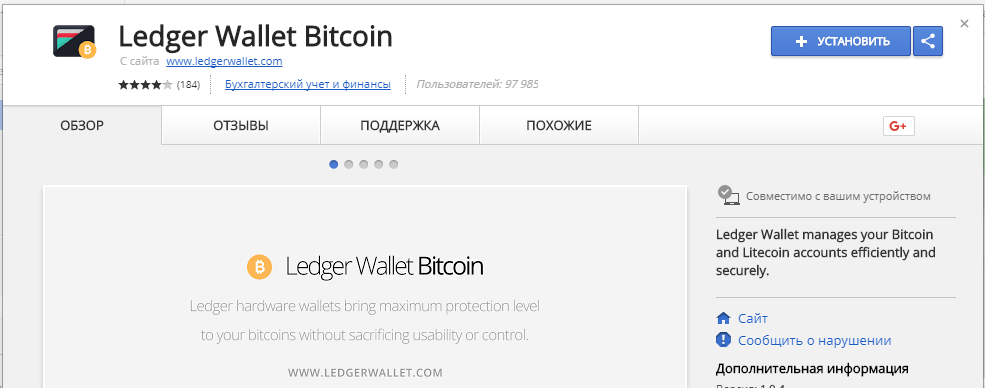
Жмём Установить. Открывается окно.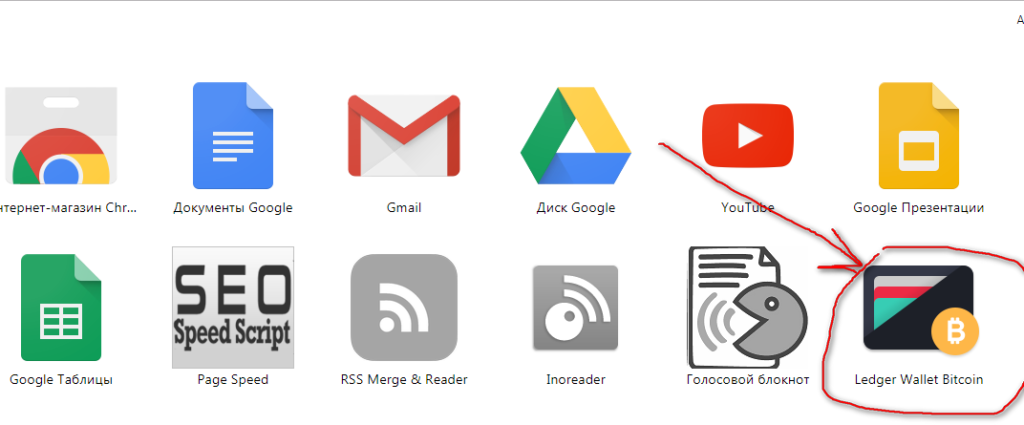
Жмём на Ledger Wallet Bitcoin. И видим сообщение, чтобы мы подключили Ledger.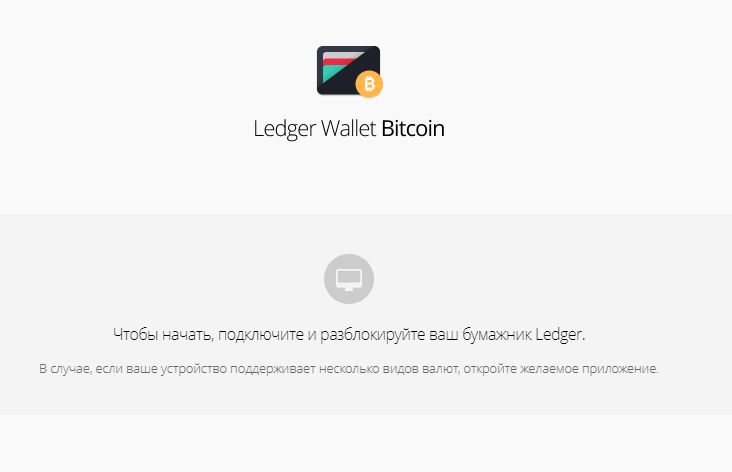 Подключаем устройство к компьютеру.
Подключаем устройство к компьютеру.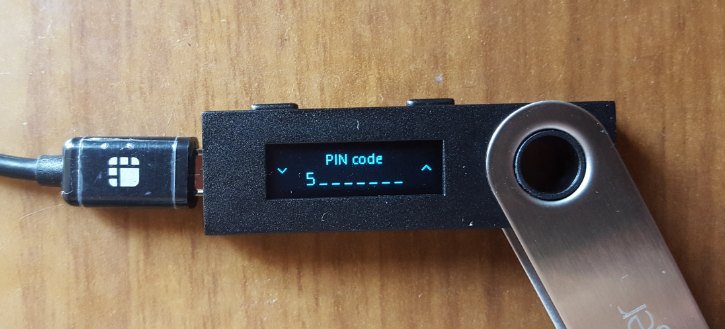
Вводим пин-код (используем левую и правую клавиши). После ввода видим такую картинку.
Нажимаем две клавиши. Здесь спрашивают какой вариант биткоина подключить (классический или разделенный -Bitcoin или Bitcoin Cash). 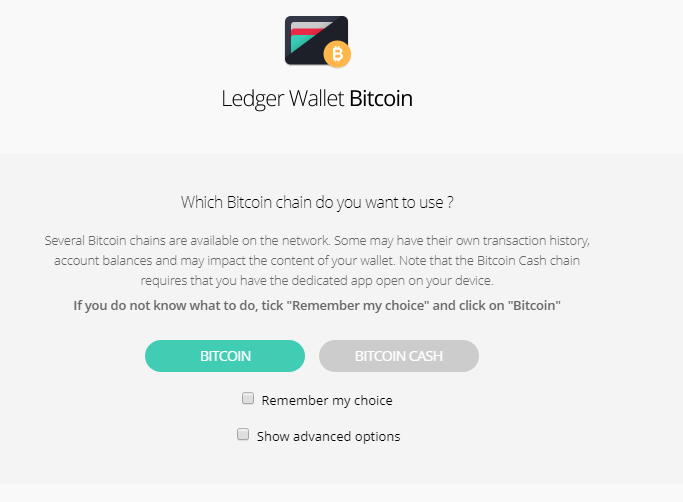 Выбираем Bitcoin.
Выбираем Bitcoin. 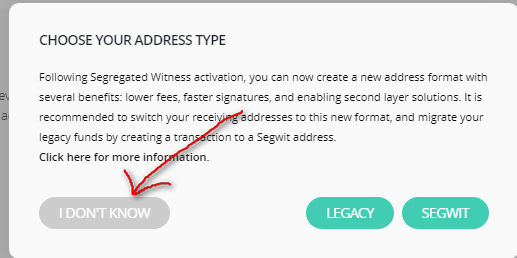
Снова спрашивают, какой вариант подключить официальный или сегвит. Жмём «,Я не знаю»,. I dont know. 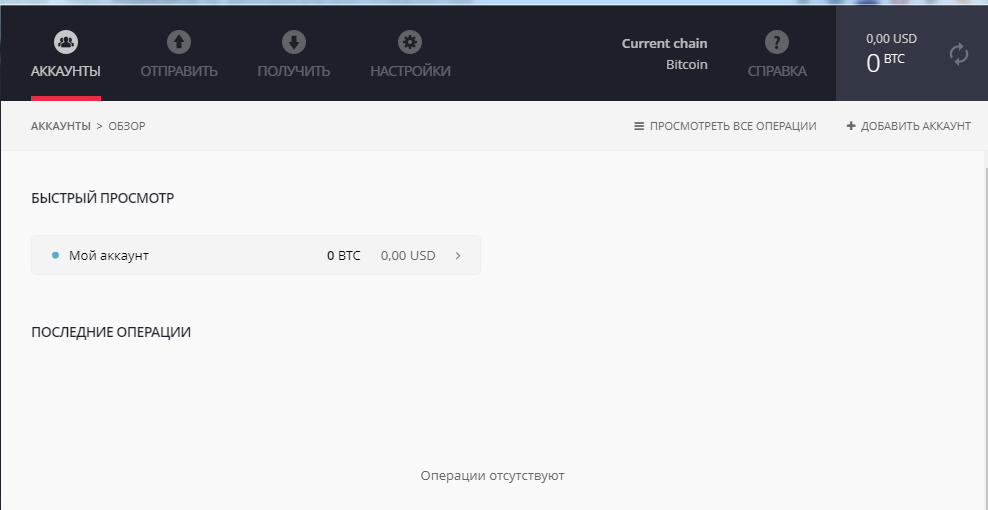
Вот и всё!
Как зайти в кошелек ledger nano s
Для того чтобы войти в кошелек на компьютере необходимо: 1) Запустить приложение Ledger Wallet Bitcoin в браузере Google Chrome. 2) Подключить устройство к компьютеру и ввести пин-код.
Для того чтобы запустить приложение (расширение) Ledger Wallet Bitcoin необходимо зайти в настройки Гугл Хрома ( в правом верхнем углу нажать на иконку с тремя вертикальными точками).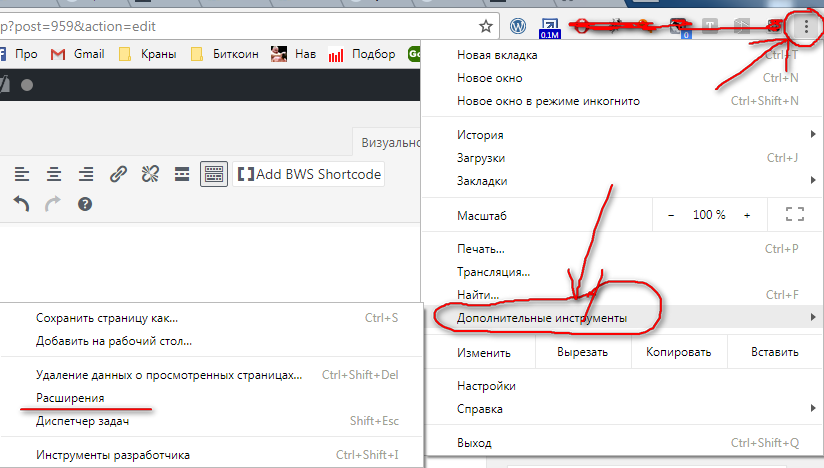
Далее выбрать «,Дополнительные инструменты», и нажать на «,Расширения»,. На открывшейся странице найти расширение Ledger Wallet Bitcoin и нажать на ссылку «,Подробнее»,. Выскочит окошко, в котором нажать Создать ярлык»,.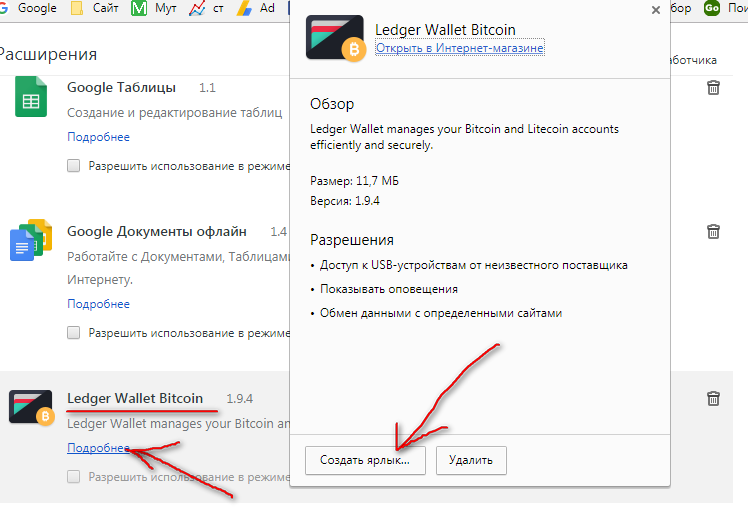 После этого откроется окно.
После этого откроется окно.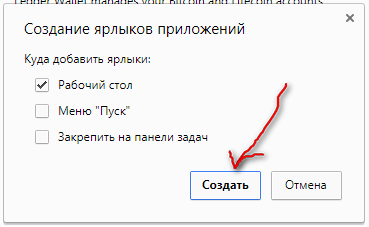
Выбираете где Вам удобнее создать ярлык и жмёте «,Создать»,. Теперь надобность заходить в Гугл Хром отпала, т.к. по ярлыку запускаете приложение.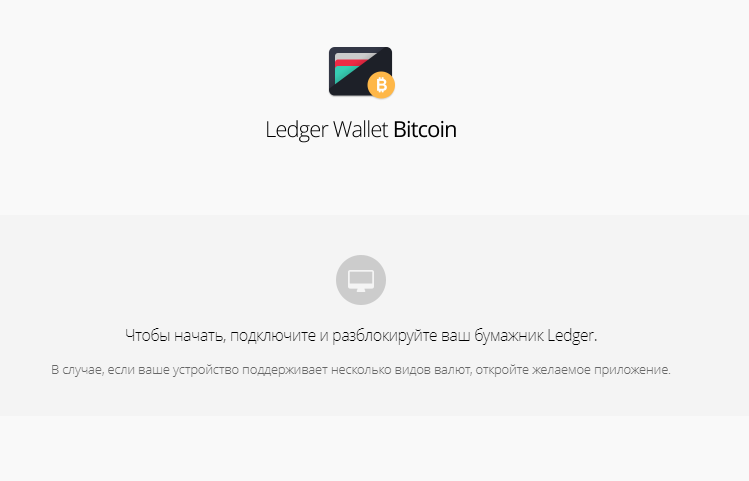
Теперь подключаем само устройство к компьютеру. На нём вводим пин-код 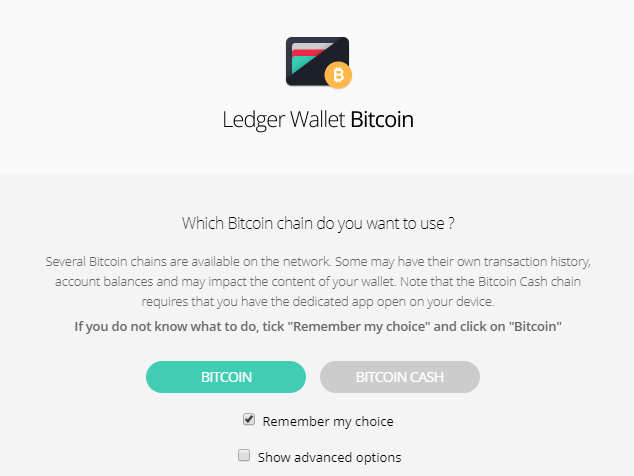
Настраиваем наш выбор (ставим галочку в соответствующем чекбоксе). Как вариант жмём Bitcoin).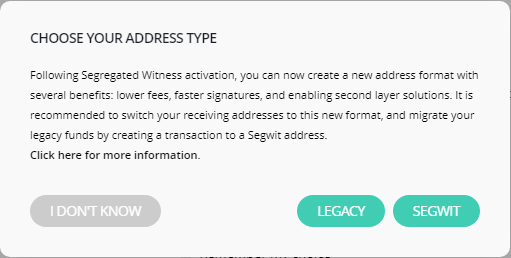
Решаем, что нам нужно LRGACY или SEGWIT. Или просто жмём «,Я не знаю»,. И всё открылось…,.